YouTube에 비디오 업로드: 최대 조회수를 얻기 위한 팁과 요령
YouTube가 유일한 비디오 공유 플랫폼은 아니지만 전 세계적으로 가장 많이 방문하는 웹사이트 중 하나입니다. 요즘 많은 개인이 YouTube에 비디오를 업로드하여 전 세계 시청자와 콘텐츠를 공유합니다. 수십억 명의 사용자를 보유한 YouTube는 전 세계 사용자에게 도달할 수 있는 엄청난 잠재력을 제공합니다. 이 블로그 게시물에서는 다음을 안내합니다. YouTube에 비디오를 업로드하다. 이런 방식으로 YouTube에 비디오를 업로드하는 적절한 단계를 이해하여 더 많은 시청자에게 다가갈 가능성을 높이는 데 도움을 드릴 수 있습니다.
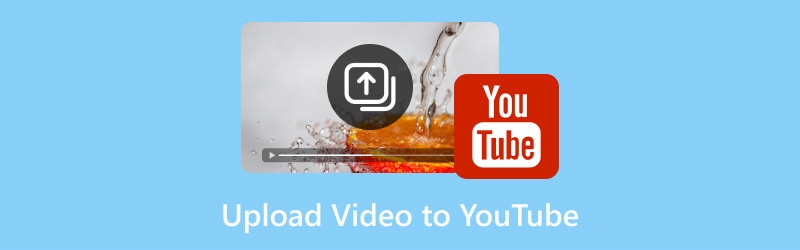
페이지 콘텐츠
1부. 추천: YouTube를 위한 최고의 비디오 편집기 및 변환기

다양한 기능을 갖춘 소프트웨어를 찾고 있다면, Vidmore 비디오 컨버터 최고의 추천입니다. 미디어 파일을 편집하고 변환할 수 있는 올인원 멀티미디어 소프트웨어입니다. 말할 것도 없이 YouTube는 MOV, MP4, MPG, AVI, WMV 등 다양한 비디오 형식을 지원합니다. 이제 플랫폼에서 지원하지 않는 다른 형식의 비디오가 있다면 스트레스 받지 마세요! 이 유연한 소프트웨어를 사용하여 항상 변환할 수 있습니다.
Vidmore Video Converter는 미디어 파일 변환 외에도 콘텐츠를 향상시키는 데 도움이 되는 편집 도구를 제공합니다. 이를 통해 비디오 콘텐츠의 성과를 높이고 더 많은 시청자를 유치할 수 있습니다. Video Trimmer, Video Merger, Video Cropper 등 20개 이상의 필수 편집 도구를 자랑합니다. 기본 사항 외에도 MV Maker, GIF Maker, Collage도 포함되어 있습니다. 이러한 도구는 확실히 YouTube 채널의 전반적인 시청률을 크게 향상시킬 수 있습니다.
2부. YouTube에 비디오를 업로드하는 방법
방법 1. 컴퓨터에서 YouTube에 비디오를 업로드하는 방법
전 세계적으로 수백만 명의 사용자가 있으며, YouTube는 창의적인 콘텐츠를 시청하는 데 가장 적합한 플랫폼입니다. PC에서 YouTube에 비디오를 업로드하는 것은 간단한 과정입니다. 비디오의 내용과 관계없이 YouTube는 콘텐츠를 게시하고 공유할 수 있는 플랫폼을 제공합니다.
컴퓨터에서 YouTube에 비디오를 업로드하는 방법은 다음과 같습니다.
1 단계YouTube에서 만들기 버튼을 찾아 선택하세요. 비디오 업로드 선택권.
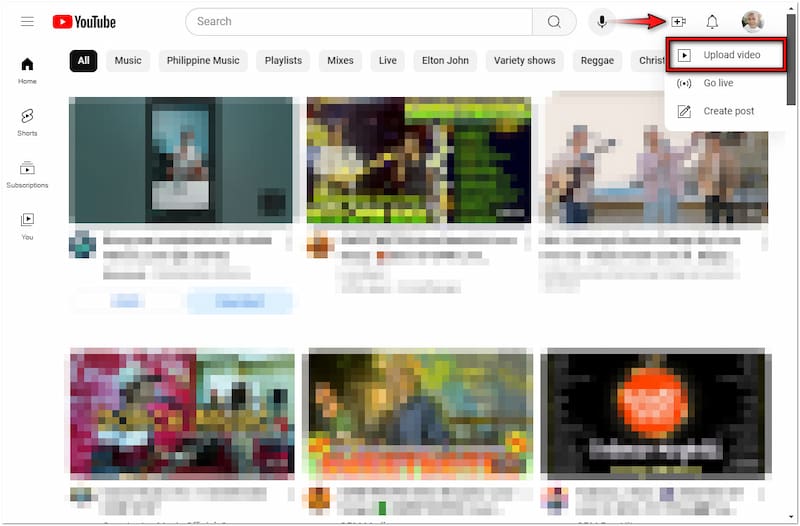
2 단계. 딸깍 하는 소리 파일 선택 YouTube에 업로드하려는 비디오를 가져옵니다.
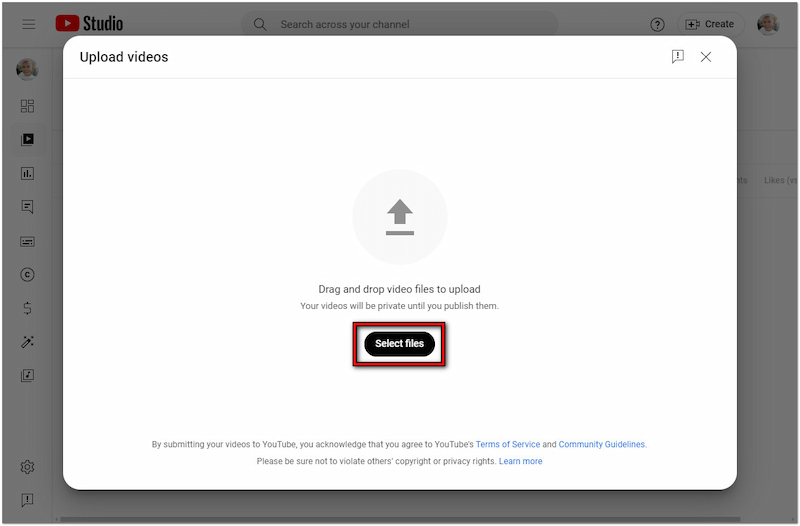
3 단계제목을 지정하고 설명을 추가하여 시청자에게 영상의 내용을 알려주세요.
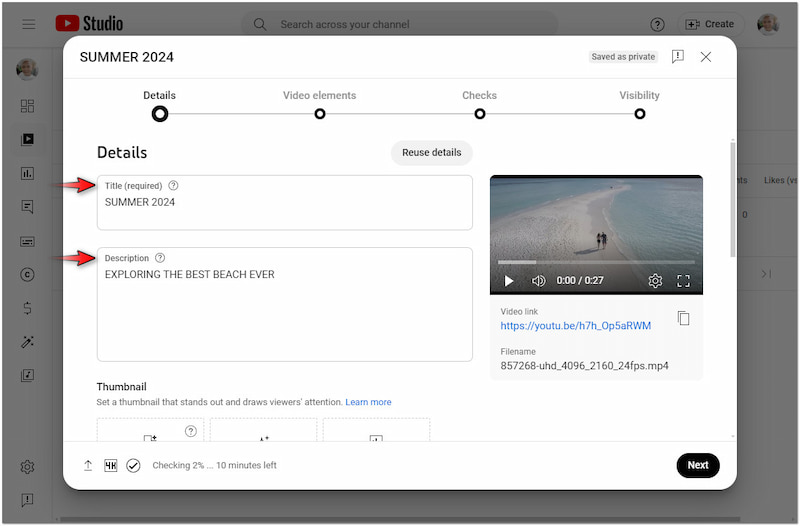
4 단계. 필요에 따라 다른 세부 정보, 요소 및 가시성을 입력한 다음 클릭하세요. 게시 업로드합니다.
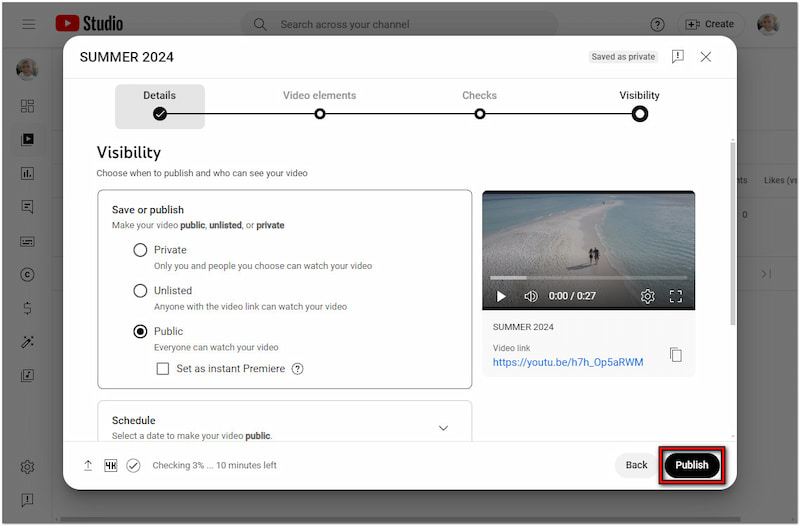
노트 : 비디오 외에도 Shorts를 업로드하고, 라이브 방송을 하고, 심지어 게시물을 만들 수도 있습니다. 이제, 작은 알림: 4K 해상도 HD 콘텐츠를 처리하는 데는 시간이 걸립니다.
방법 2. iDevice 및 Android에서 YouTube에 비디오를 업로드하는 방법
YouTube 모바일 앱은 스마트폰에서 비디오를 업로드하는 것을 간편하게 해줍니다. 몇 번만 탭하면 콘텐츠를 채널에 추가, 편집, 게시할 수 있습니다. iPhone과 Android 기기는 YouTube에 비디오를 업로드할 때 동일한 단계를 공유합니다.
iPhone과 Android에서 YouTube에 비디오를 업로드하는 방법은 다음과 같습니다.

1 단계. YouTube 앱을 열고 만들기를 탭한 다음 비디오 선택권.
2 단계YouTube에 업로드하려는 클립을 선택하고 다음을 탭하여 계속하세요.
3 단계. 제목을 만들고 설명을 추가하고 기타 세부 정보를 구성한 다음 탭합니다. 비디오 업로드.
노트 : 비디오 콘텐츠가 60초 이하이고 1:1 또는 수직 비율인 경우 비디오 종횡비, 자동으로 YouTube Short 영상으로 업로드됩니다.
3부. YouTube에 비디오 업로드에 대한 팁
팁 1. YouTube에 비디오를 업로드하기 가장 좋은 시간
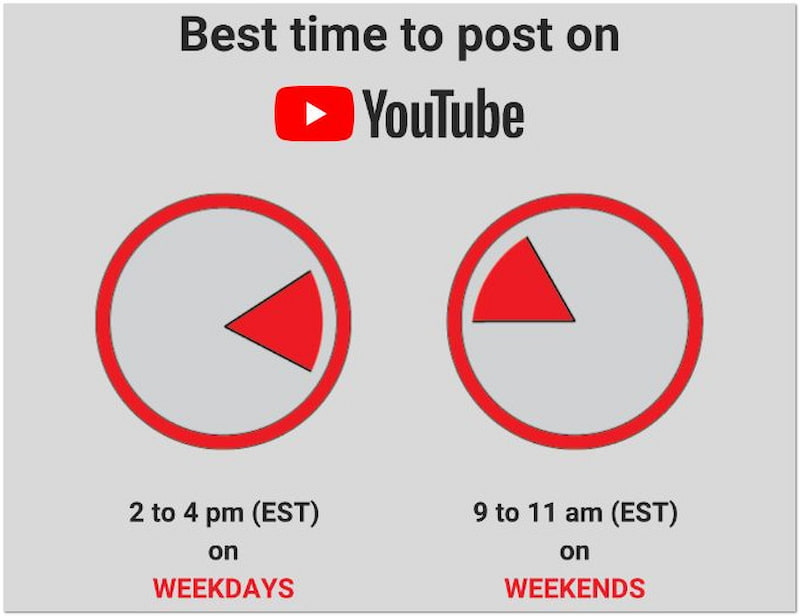
신뢰할 수 있는 웹사이트에 따르면, YouTube에 비디오를 업로드하기 가장 좋은 시간은 주중 오후 2시에서 4시 사이입니다. 주말에는 게시하기 가장 이상적인 시간은 오전 9시에서 11시 사이입니다. 이러한 제안된 시간은 콘텐츠가 처리되고 피크 시청 시간 전에 게시되도록 보장합니다.
팁 2. YouTube에 업로드할 수 있는 비디오 수
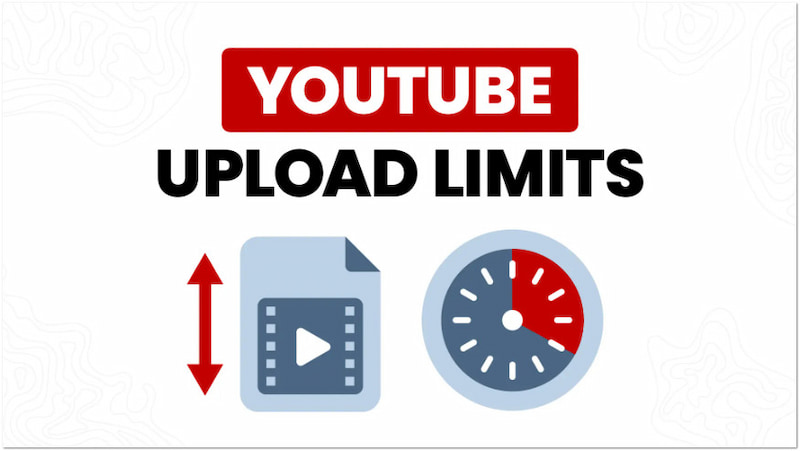
YouTube에서는 채널에 한 번에 최대 15개의 비디오를 업로드할 수 있습니다. 또한 YouTube에 업로드할 수 있는 최대 크기는 256GB 또는 12시간이라는 점을 기억하세요. 그러나 비디오를 너무 많이 업로드하면 채널이 맨 위 순위를 잃을 수 있습니다.
팁 3. YouTube에 4K 비디오를 업로드하는 방법
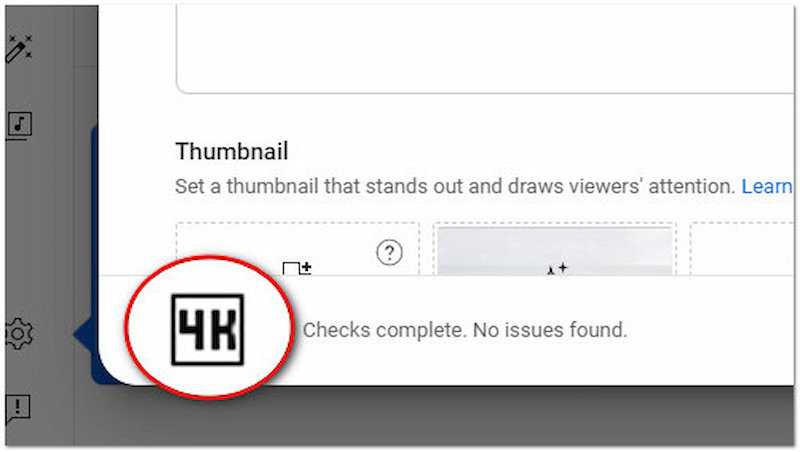
YouTube에 4K 비디오를 업로드하는 것은 다른 비디오를 업로드하는 것과 다르지 않습니다. 업로드 프로세스가 완료될 때까지 기다리기만 하면 됩니다. SD, HD, 4K의 세 가지 품질 수준으로 처리되기 때문입니다. 그러나 고해상도 비디오는 파일 크기가 더 크기 때문에 처리하는 데 시간이 걸릴 수 있습니다. YouTube용 비디오 압축 업로드 시간을 더 빠르게 하려면
팁 4. 내 YouTube 비디오가 360p로 업로드된 이유
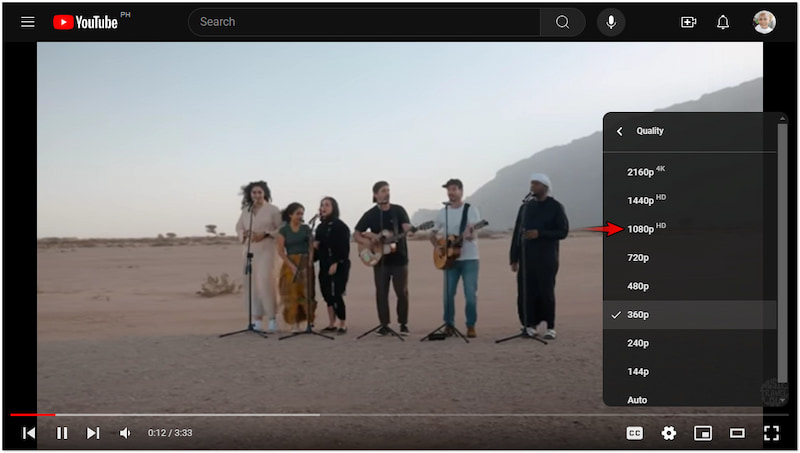
YouTube에 비디오를 업로드했는데 낮은 해상도로 표시되어도 스트레스 받지 마세요. 360p는 일시적인 품질일 뿐이며 YouTube는 여전히 더 높은 품질 버전을 처리하고 있습니다. 처리가 완료되면 결국 더 높은 버전이 나타날 것이라는 점을 확신하세요.
팁 5. YouTube에 고품질 비디오를 업로드하는 방법
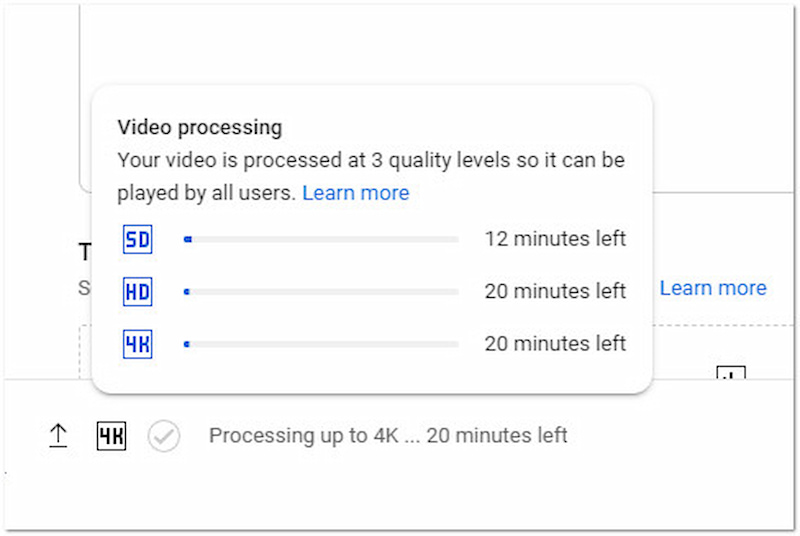
표준 비디오와 마찬가지로, 고품질 비디오를 업로드하는 데는 프로세스에 차이가 없습니다. 비디오를 1080p와 같이 가능한 가장 높은 해상도로 내보내는 것만 확인하세요. 또한 YouTube가 HD 또는 4K 버전의 업로드 프로세스를 완료하도록 허용하세요.
팁 6. YouTube에 긴 비디오를 업로드하는 방법
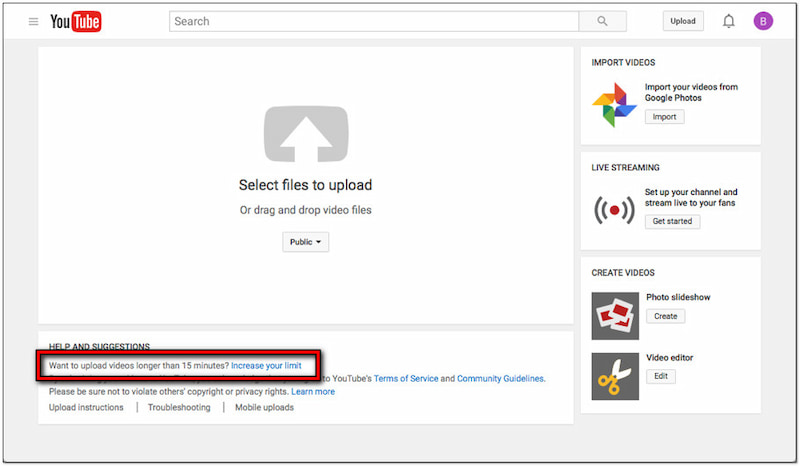
기본적으로 최대 15분 길이의 비디오 클립만 업로드할 수 있습니다. 짧은 클립이 여러 개 있는 경우 YouTube 동영상에 가입 하나의 파일로 함께 모입니다. 한편, 검증된 계정은 최대 파일 크기 256GB 또는 최대 12시간 길이의 비디오를 업로드할 수 있습니다.
4부. YouTube에 비디오 업로드에 대한 FAQ
YouTube에 비디오를 업로드하는 것은 무료인가요?
네, YouTube에 비디오 콘텐츠를 업로드하는 것은 쉽고 완전히 무료입니다. 채널을 만들고 업로드를 시작하려면 Google 계정만 있으면 됩니다. 물론, YouTube는 플랫폼에 비디오를 업로드하고 공유하는 데 콘텐츠 제작자에게 비용을 청구하지 않습니다.
비디오를 업로드하기 위해 YouTube 계정을 만드는 방법은 무엇인가요?
YouTube에 비디오를 업로드하는 데 가장 중요한 것은 Google 계정입니다. 계정이 없으면 플랫폼 내에서 비디오를 업로드할 수 없습니다. 그동안 업로드 프로세스에 대해 이전에 제공된 이전 가이드를 참조할 수 있습니다.
왜 YouTube에 비디오를 업로드할 수 없나요?
YouTube에 비디오를 업로드할 수 없는 데에는 여러 가지 이유가 있을 수 있습니다. 그 중 일부는 호환되지 않는 형식을 업로드하거나, 파일 크기를 초과하거나, YouTube 커뮤니티 가이드라인을 위반한 것입니다.
결론
이제 YouTube에 비디오를 업로드하는 방법을 배웠으니 다른 사람들이 귀하의 콘텐츠를 발견할 가능성이 있습니다. 그러나 유명한 유튜버가 되고 싶다면 비디오는 창의적이고 독특하며 매력적이어야 합니다. 그리고 뛰어난 비디오 콘텐츠를 만들려면 Vidmore Video Converter를 사용할 수 있습니다. 이 다재다능한 소프트웨어를 사용하면 비디오를 YouTube에서 지원하는 형식으로 변환할 수 있습니다. 또한 비디오 콘텐츠를 만들고 편집하는 데 사용할 수 있는 여러 도구가 함께 제공됩니다.


